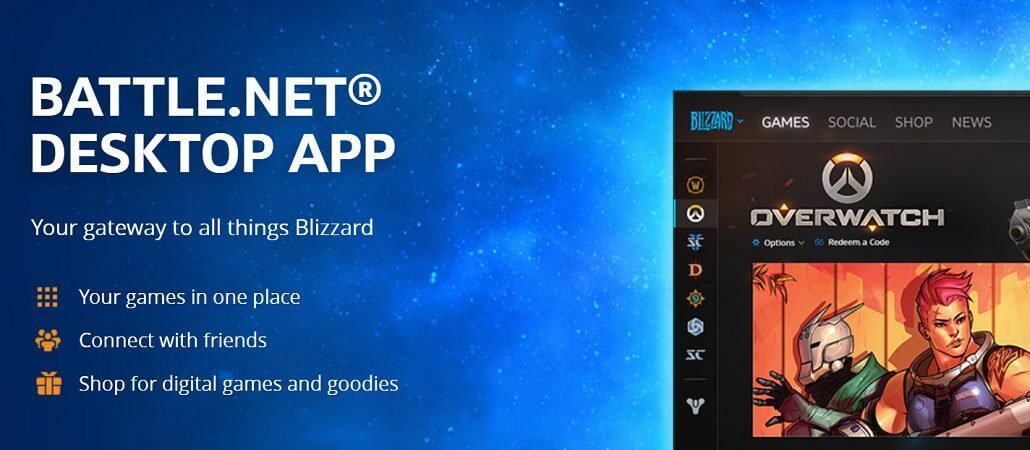- El lanzador Battle.net de Blizzard es el eje central de todos los juegos de Blizzard, pero los usuarios han informado problemas con el cliente que no se abre en máquinas con Windows 10.
- Si el iniciador de Battle.net no se abre en tu PC, no podrás jugar a ninguno de los juegos de Blizzard. Este puede ser un problema importante, pero afortunadamente, existe una manera de solucionarlo de una vez por todas.
- Estamos constantemente cubriendo noticias de Battle.net y proporcionaremos soluciones para los problemas más comunes a medida que surjan. Para verlos, dirígete a nuestro página dedicada a Battle.net ¡y no olvides marcar la página!
- Nuestra centro de juegos es el lugar ideal si desea mantenerse al día con las últimas noticias, reseñas, guías y correcciones para los juegos más populares del momento.

Este software reparará errores comunes de la computadora, lo protegerá de la pérdida de archivos, malware, fallas de hardware y optimizará su PC para obtener el máximo rendimiento. Solucione problemas de PC y elimine virus ahora en 3 sencillos pasos:
- Descargar la herramienta de reparación de PC Restoro que viene con tecnologías patentadas (patente disponible aquí).
- Hacer clic Iniciar escaneo para encontrar problemas de Windows que podrían estar causando problemas en la PC.
- Hacer clic Repara todo para solucionar problemas que afectan la seguridad y el rendimiento de su computadora
- Restoro ha sido descargado por 0 lectores este mes.
El cliente Battle.net de Blizzard es un software robusto y confiable. Está ahí desde hace siglos y es el mejor indicador de un enfoque extraordinario que toma Blizzard en lo que respecta a la distribución de juegos.
Sin embargo, incluso el lanzador de juegos / cliente de escritorio de primera categoría tiene problemas de vez en cuando. Algunos usuarios informaron que el lanzador de Battle.net ni siquiera se inicia o se bloquea inesperadamente durante la inicialización.
Dado que existe una variedad de posibles culpables de este incidente, nos aseguramos de cubrirlos a todos. Por lo tanto, si el lanzador de Battle.net no se abre después de varios intentos, no se preocupe, está en el lugar correcto. Las soluciones incluidas se pueden encontrar a continuación.
Si la aplicación Blizzard no se abre, corríjala con estas soluciones
- Ejecuta el lanzador de Battle.net como administrador
- Borrar la caché del lanzador
- Comprueba el antivirus y el cortafuegos.
- Deshabilitar programas en segundo plano
- Habilite el servicio de inicio de sesión secundario
- Reinstale el lanzador de Battle.net
1. Ejecuta el lanzador de Battle.net como administrador
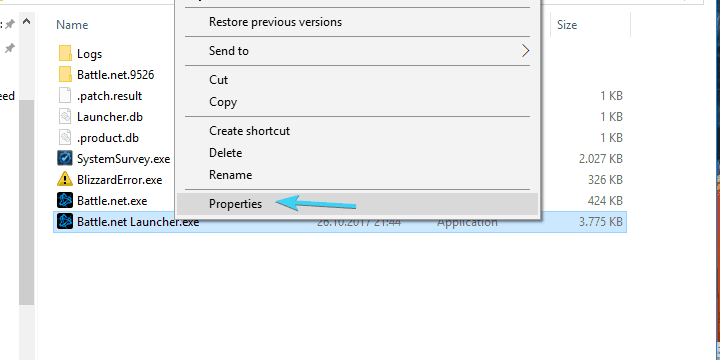
- Navegar a C: Archivos de programa (o Archivos de programa x86) Battle.net.
- Haga clic derecho en el Battle.net Launcher.exe y abrir Propiedades.
- Elegir la Compatibilidad pestaña.
- Comprobar el "Ejecute este programa como administrador”Y confirme los cambios.
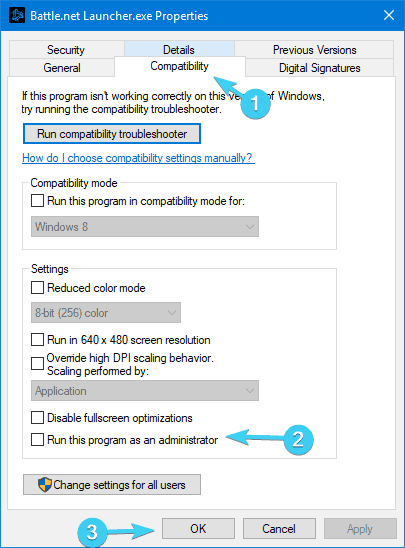
A veces, el lanzador de Battle.net no se abre porque no tienes privilegios administrativos. Este es un problema relativamente común con muchas aplicaciones, pero afortunadamente, se puede resolver fácilmente como hemos visto anteriormente.
Además, dado que el bloqueo se produce principalmente durante la actualización del cliente, le recomendamos que verifique la configuración de su conexión. A continuación, se muestran algunos pasos que puede seguir para solucionar los problemas de conexión:
- Limpiar DNS.
- prensa Tecla de Windows + R para convocar al Run elevado línea de comando.
- En la línea de comando, escriba ipconfig / flushdnsy presione Ingresar.
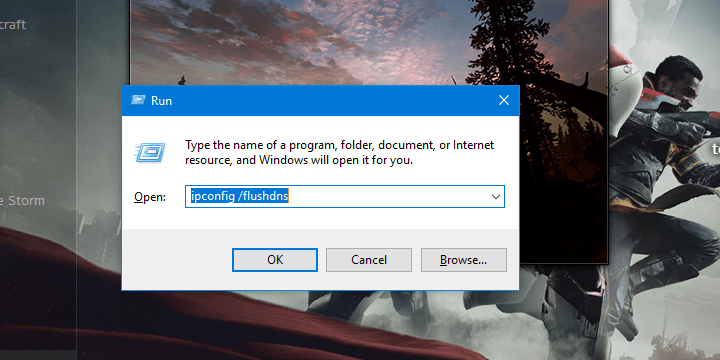
- Utilice una conexión por cable.
- Reinicie su enrutador o módem.
- Restablezca el enrutador y / o el módem a la configuración de fábrica.
- Ejecute el solucionador de problemas de conexión a Internet de Windows.
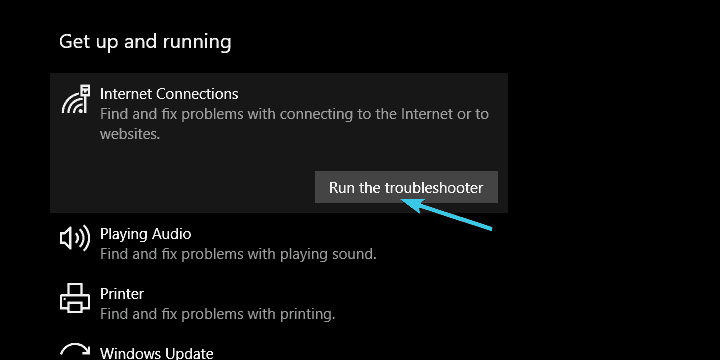
Sin los permisos administrativos adecuados, el iniciador de Battle.net no funcionará según lo previsto o ni siquiera se iniciará. Entonces, lo que deberá hacer es otorgarle el permiso administrativo y asegurarse de que pueda conectarse libremente a servidores dedicados.
Después de realizar todos los pasos anteriores, el problema debería resolverse. En caso de que el problema persista, significa que su conexión de red funciona correctamente y puede pasar a la siguiente solución.
¿El cliente de Battle.net falla al iniciarse? También tenemos una solución para eso.
2. Limpiar la memoria caché del lanzador y eliminar la carpeta Herramientas
Al igual que cualquier otra aplicación, el lanzador de Battle.net almacena una gran cantidad de datos secundarios responsables de su procesamiento y configuración sin problemas.
Ahora, cada archivo dado puede corromperse o estar incompleto y por lo tanto el programa relacionado fallará. A veces puede reparar esos archivos, pero, la mayoría de las veces, deberá eliminarlos y dejar que la aplicación los reconstruya desde cero.
Eso es justo lo que tendrás que hacer con el lanzador de Battle.net para solucionar este problema.
Ahora, siga estos pasos para eliminar la carpeta Caché y Herramientas en Datos del programa:
- Haga clic derecho en la barra de tareas y abra Administrador de tareas.
- Mata estos procesos:
- Proceso de juego
- Agent.exe o Tormenta de nieve Actualizar Agent.exe
- Blizzard Battle.net
- Cierre el Administrador de tareas y presione Tecla de Windows + R para abrir la línea de comando Ejecutar.
- En la línea de comando, escriba C: ProgramData y presione Ingresar.
- Encontrar Battle.net carpeta y elimínela.

- Inicie Battle.net nuevamente y busque cambios.
3. Comprueba el antivirus y el cortafuegos.
Ejecute un análisis del sistema para descubrir posibles errores

Descarga Restoro
Herramienta de reparación de PC

Hacer clic Iniciar escaneo para encontrar problemas de Windows.

Hacer clic Repara todo para solucionar problemas con tecnologías patentadas.
Ejecute un escaneo de PC con la herramienta de reparación Restoro para encontrar errores que causen problemas de seguridad y ralentizaciones. Una vez que se completa el escaneo, el proceso de reparación reemplazará los archivos dañados con archivos y componentes nuevos de Windows.
Ya hicimos hincapié en el hecho de que el lanzador de Battle.net tiende a fallar al iniciarse si no hay conexión. Pero, la mayoría de las veces, el problema no está relacionado con la conexión.
A veces, el antivirus o el firewall de terceros impiden que el lanzador de Battle.net llegue a los servidores dedicados y se actualice.
Esto no es exactamente una ocurrencia rara, por lo que se recomienda deshabilitar la antivirus o para crear una excepción (excluir la carpeta Battle.net). De cualquier manera, no recomendamos eliminar completamente el antivirus debido a problemas obvios riesgos de seguridad.
Además, también hay un Firewall de Windows como posible motivo de la incapacidad de Battle.net para iniciarse. Si no está seguro de cómo permitir que el lanzador de Battle.net se comunique a través del Firewall de Windows, siga los pasos a continuación:
- Tipo cortafuegos en la barra de búsqueda de Windows y abra firewall de Windows.
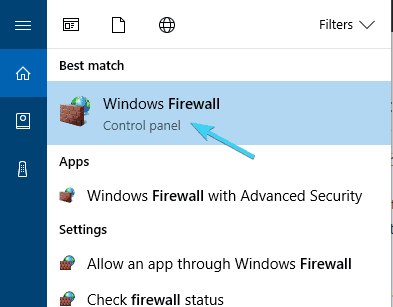
- Haga clic en el Permitir una aplicación o función a través del Firewall de Windows en el panel izquierdo.
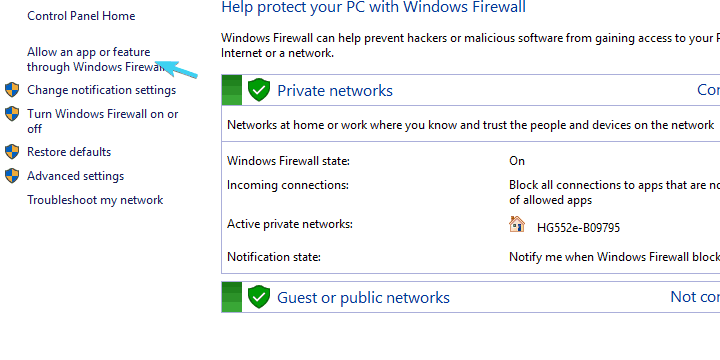
- Elegir Cambiar ajustes.
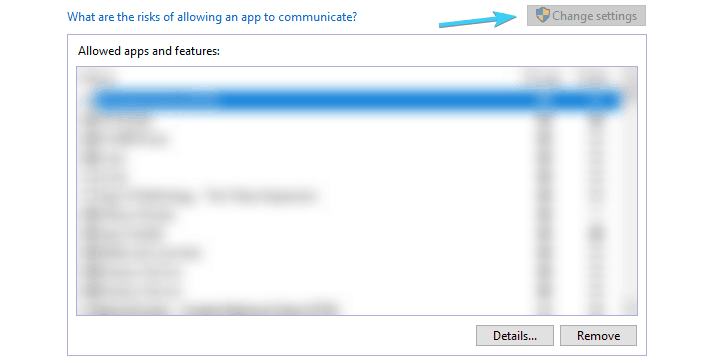
- Haga clic en el Permitir otra aplicación botón.
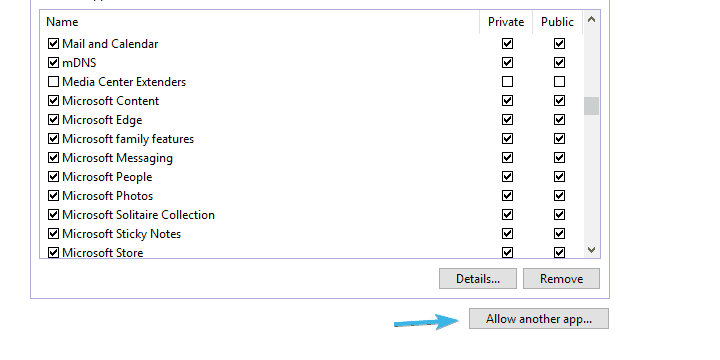
- Haga clic en Examinar y navegue hasta C: Archivos de programa (o Archivos de programa x86) Battle.net.
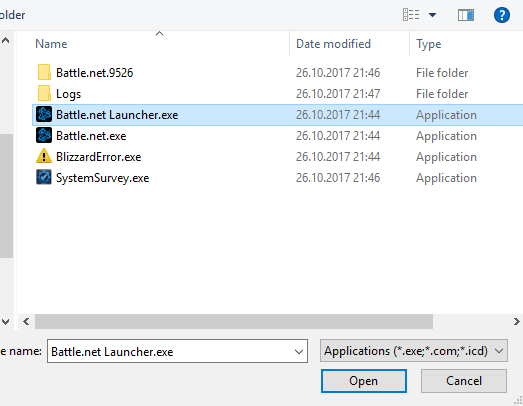
- Agregar Battle.net Launcher.exe y confirmar cambios.
Después de eso, la parada del lanzador de Battle.net debería resolverse. Si ese no es el caso, entonces, por supuesto, verifique los dos últimos pasos.
Los enlaces del lanzador de Battle.net rompen su navegador: que hacer
4. Deshabilitar programas en segundo plano
Algunos programas en segundo plano pueden impedir que se inicie el lanzador de Battle.net. Hay una gran variedad de aplicaciones que pueden afectar a este cliente de escritorio y, a menudo, el soporte de Blizzard se estresa para intentar deshabilitarlas antes que todo lo demás. Ahora, aunque sea consciente de esto, puede llevar mucho tiempo deshabilitar programas individualmente y buscar mejoras.
Entonces, la mejor manera de averiguarlo es algún otro programa de terceros que evite el iniciador de Battle.net es probar el modo de inicio selectivo.
A continuación, le indicamos cómo hacerlo:
- En la barra de búsqueda de Windows, escriba msconfig.msc y abrir Configuración del sistema.

- Selecciona el Inicio selectivo.
- Desmarque la Cargar elementos de inicio caja.

- Ahora, navega hasta el Servicios pestaña.
- Comprobar el Esconder todos los servicios de Microsoft caja.
- Haga clic en el Desactivar todo y entonces OK para confirmar cambios.

- Finalmente, reinicia tu PC y vuelva a iniciar Blizzard.
Con esto, al menos quedará claro con respecto al impacto negativo de los programas de terceros. Si el cliente comienza, bien, si no, continúe con pasos adicionales.
5. Habilite el servicio de inicio de sesión secundario
- Tipo servicios en la barra de búsqueda y abra Servicios.
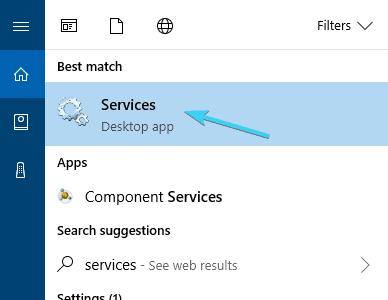
- Navega al Inicio de sesión secundario servicio, haga clic con el botón derecho en él y abra Propiedades.
- Cambiar el Tipo de inicio a Automático.
-
Iniciar el servicio y confirmar cambios.
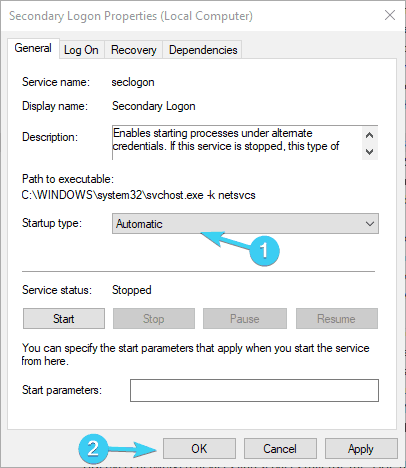
- Reinicie su PC para aplicar los cambios.
Otro servicio poco utilizado y otra posible solución a su problema. Es decir, el servicio de inicio de sesión secundario está ahí para evitar múltiples acciones de inicio de sesión y cierre de sesión, por lo que básicamente puede ejecutar un programa determinado con permisos administrativos de la cuenta que no es de administrador. Y, por alguna razón peculiar, el lanzador de Battle.net depende en gran medida de este servicio, por lo que deberá habilitarlo.
6. Reinstale el lanzador de Battle.net
Finalmente, si todas las soluciones anteriores fueron inútiles, la reinstalación es nuestro último recurso. Muchos usuarios afectados por este problema intentaron resolverlo reinstalando la aplicación de escritorio de inmediato. Sin embargo, aunque elimine los archivos de instalación de la carpeta Archivos de programa, todavía hay archivos que residen en la carpeta Datos del programa.
Entonces, básicamente, todo siguió igual una vez que se reinstaló la aplicación. Por lo tanto, para desinstalar completamente la aplicación de escritorio Battle.net y resolver el problema, siga estas instrucciones:
- En la barra de búsqueda, escriba control y abrir Panel de control.
- Escoger Vista de categoría y abrir Desinstalar un programa.
- Desinstalar un Battle.net cliente de escritorio desde su PC.
- Ahora presiona Tecla de Windows + R para abrir el Correr caja de diálogo.
- Tipo C: ProgramData en la línea de comando y presione Entrar.
- Elimina la carpeta Battle.net.
- Reinicie su PC.
- Descargar el Instalador de Battle.net y siga el asistente para instalarlo.
Eso debería resolver sus problemas y debería poder ejecutar el lanzador de Battle.net y sus respectivos juegos sin problemas. En caso de que todavía tenga el problema, lo único que podemos sugerir es que vuelva a instalar el sistema. Todo el procedimiento se explica en este artículo así que asegúrate de comprobarlo.
Si tiene preguntas sobre el lanzador de Battle.net o soluciones alternativas, no dude en comunicárnoslo en la sección de comentarios a continuación.
 ¿Sigues teniendo problemas?Arréglelos con esta herramienta:
¿Sigues teniendo problemas?Arréglelos con esta herramienta:
- Descarga esta herramienta de reparación de PC Excelente en TrustPilot.com (la descarga comienza en esta página).
- Hacer clic Iniciar escaneo para encontrar problemas de Windows que podrían estar causando problemas en la PC.
- Hacer clic Repara todo para solucionar problemas con tecnologías patentadas (Descuento exclusivo para nuestros lectores).
Restoro ha sido descargado por 0 lectores este mes.
Preguntas frecuentes
Para reinstalar el lanzador de Battle.net, deberá seguir los pasos descritos anteriormente y lo habrás reinstalado en minutos.
Varios errores pueden impedirle descargar archivos de Internet. Si el instalador de battle.net es uno de ellos, entonces nuestra guía lo ayudará a solucionar el problema en poco tiempo.